用CAD怎么画电气系统图?
溜溜自学 室内设计 2021-06-22 浏览:3699
大家好,我是小溜,在我们日常工作中使用“CAD软件”会遇到各种各样的问题,不管是新手还是高手都会遇到自己不知道的问题,比如“用CAD怎么画电气系统图?”,下面小编就讲解一下怎么解决该问题吧,此教程共分为5个步骤,小编用的是联想天逸台式电脑,电脑操作系统版本以Win7为例,希望能帮助到各位小伙伴!
工具/软件
电脑型号:联想(Lenovo)天逸510S
操作系统:Windows7
软件名称:CAD2012
步骤/教程
1、首先双击打开插件快捷方式图标就会一同运行主程序进入主窗口,在插件工具栏中点击系统元件。
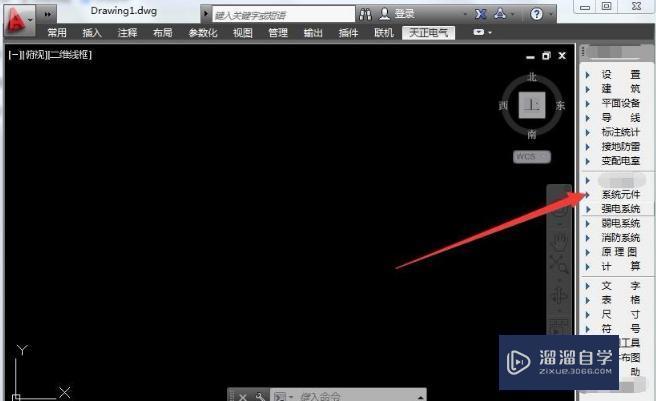
2、紧接着把系统元件下点击元件插入。
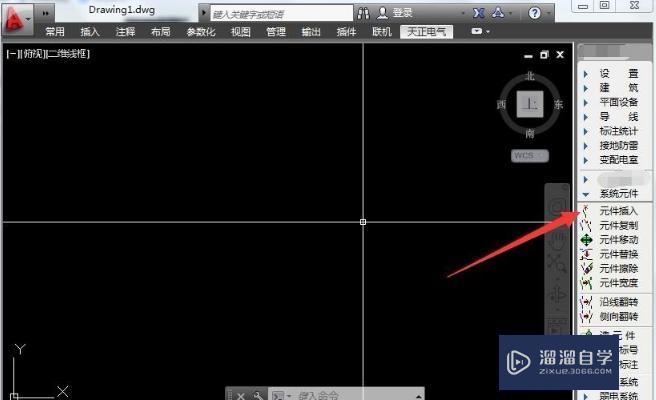
3、然后在弹出电气图块窗口中,点击常用元件右侧下拉三角,其中包含各项元件的名称可选择切换。
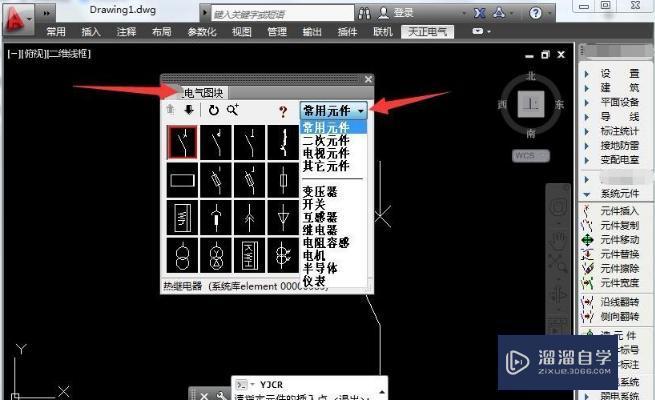
4、在选择对应元件后,会自动列出图例图块,点击可进行选择使用。
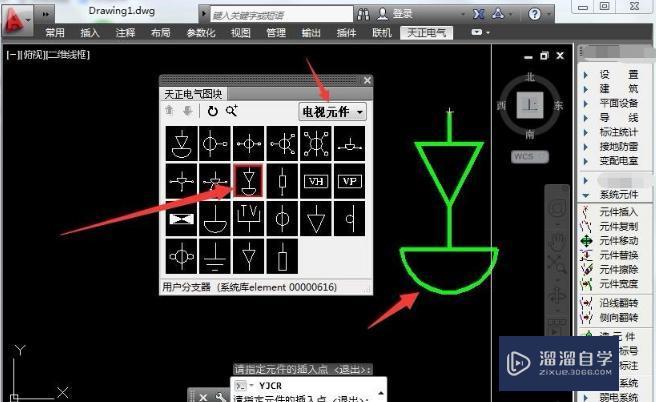
5、最后点选电气图例图块以后,在绘图区确定插入位置鼠标左键点击一下即可完成电气系统图。
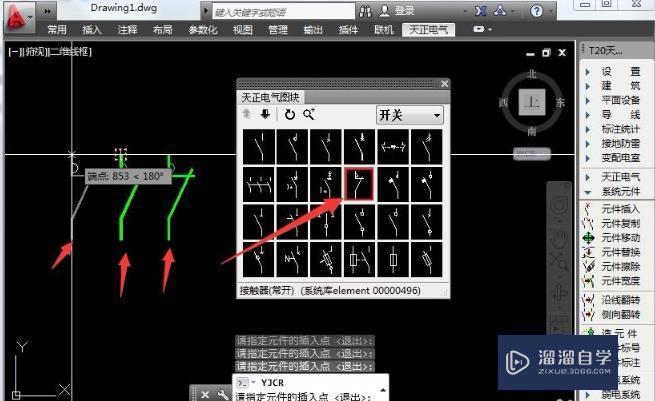
相关文章
距结束 06 天 17 : 34 : 40
距结束 00 天 05 : 34 : 40
首页








